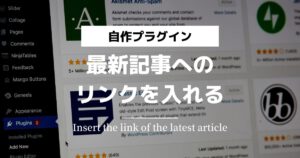Advanced Custom Fields(通称:ACF)の使い方についての備忘録です。
この記事ではフィールドタイプ「パスワード」の設定と出力する方法について解説しています。
フィールド項目を入力するところからの解説となりますので、あらかじめご了承ください。
↓フィールドグループを新規追加するまでの手順はコチラに記載してあります。
Advanced Custom Fields – テキストを出力
目次
パスワードのフィールド項目を入力
フィールドの項目を入力するところからやっていきます。
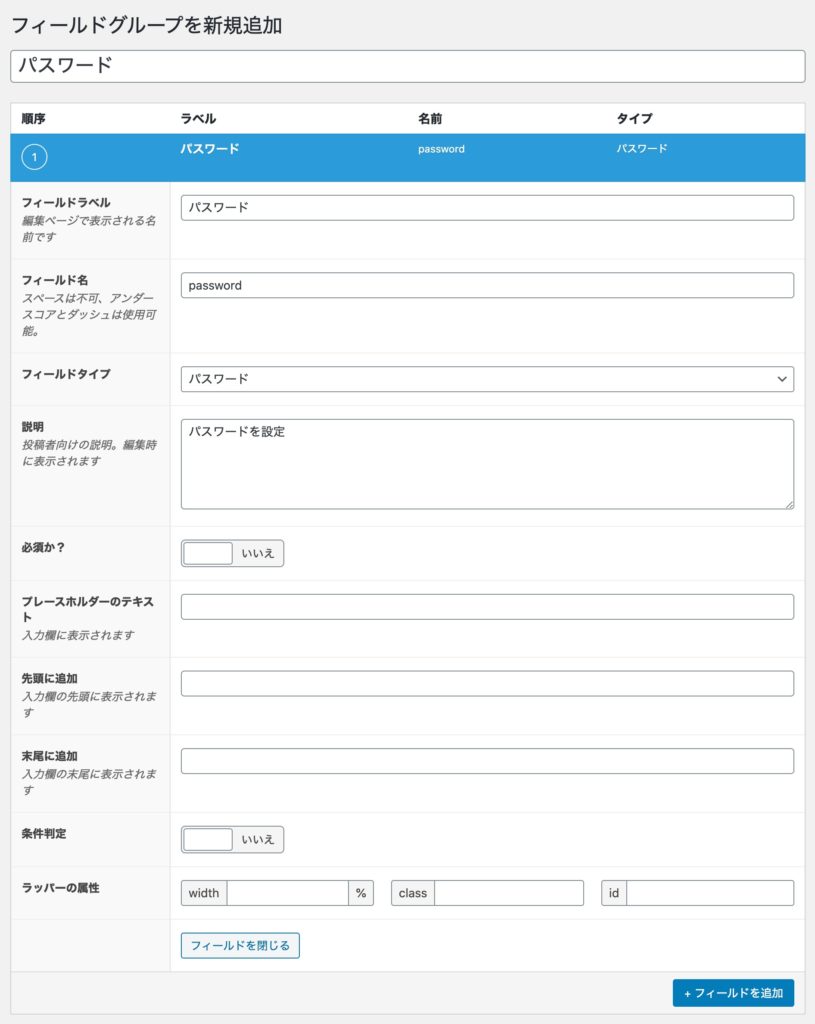
今回設定したフィールドの項目は以下の通り。
| フィールド項目 | 入力値 | 説明 |
|---|---|---|
| フィールドラベル | パスワード | 編集画面で表示される名前 |
| フィールド名 | password | サイトに表示するときに指定するフィールド名 |
| フィールドタイプ | パスワード | フィールドタイプを選択 |
| 説明 | パスワードを設定 | このフィールドに対する説明を入力 |
入力が完了したら「公開」をクリックして保存します。
次に投稿画面にいきます。
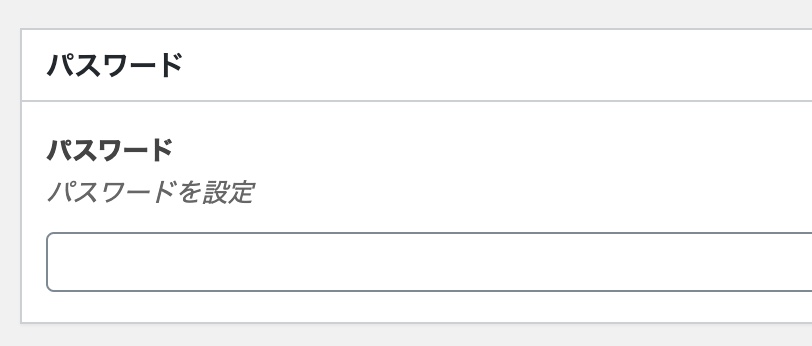
投稿画面を表示すると先程設定したカスタムフィールドが表示されました。
パスワードフィールドは入力しても黒丸「⚫」で表示されます。
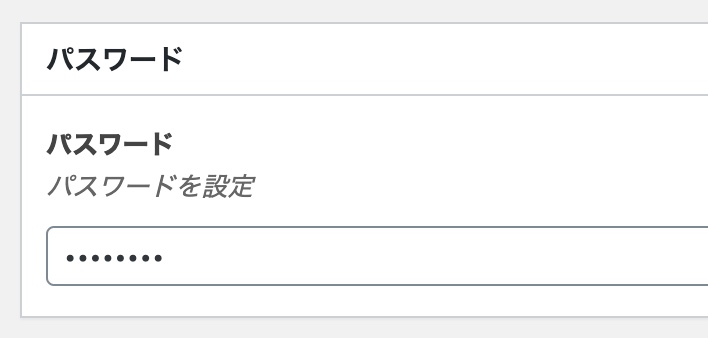
今回は「password」と入力し公開しました。
ACF パスワードフィールドの値を表示する
ACF のカスタムフィールドの値を出力するにはthe_field( )関数を使います。
この関数はフィールドに入力した値をそのまま出力したい場合に用いられます。
出力せずに値だけを受け取りたい場合はget_field( )関数を使います。
この関数は値を出力しません。値だけを受け取るので、なにか加工してから表示させたいなどといった場合に用いられます。
それでは先程入力した値をリンクで表示させましょう。
表示させたいところに下記コードを記述します。
<?php the_field('password'); ?>確認してみます。
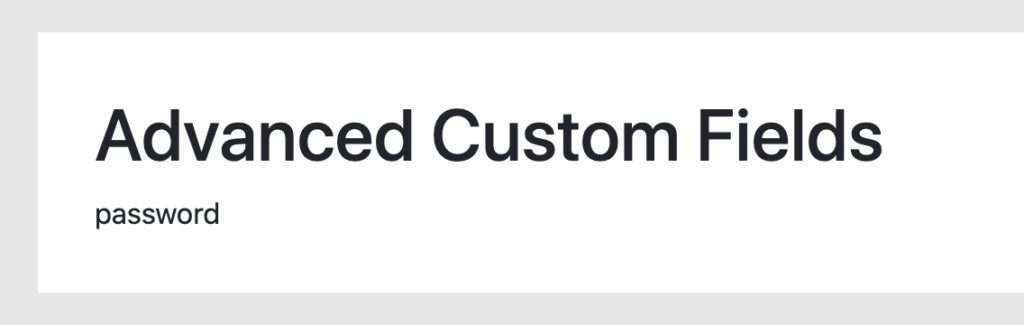
これでパスワードフィールドの値が表示されました
以上です。